PPT演示文稿更改幻灯片背景样式的方法
时间:2024-05-22 11:03:03作者:极光下载站人气:219
很多小伙伴在使用PPT程序对演示文稿进行编辑的过程中经常会需要对幻灯片的背景进行设置。有的小伙伴想要快速更改幻灯片的背景样式,但又不知道该怎么进行设置。其实我们只需要在PPT程序页面中找到“设计”工具,点击打开该工具,然后在其子工具栏中点击打开“变体”设置处的“其它”图标,接着在下拉列表中,我们找到并打开“背景样式”选项,最后在子菜单列表中选择一个新的背景样式即可。有的小伙伴可能不清楚具体的操作方法,接下来小编就来和大家分享一下PPT演示文稿更改幻灯片背景样式的方法。
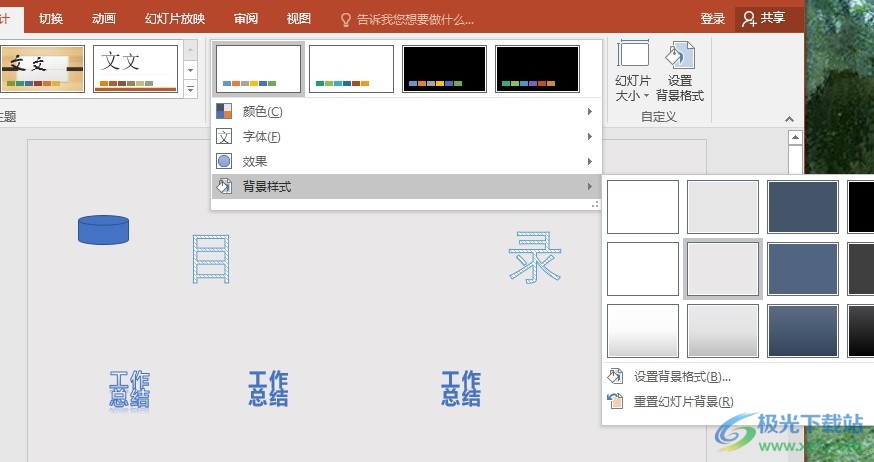
方法步骤
1、第一步,我们在桌面找到需要编辑的演示文稿,右键单击该演示文稿,再点击“打开方式”选项和powerpoint选项
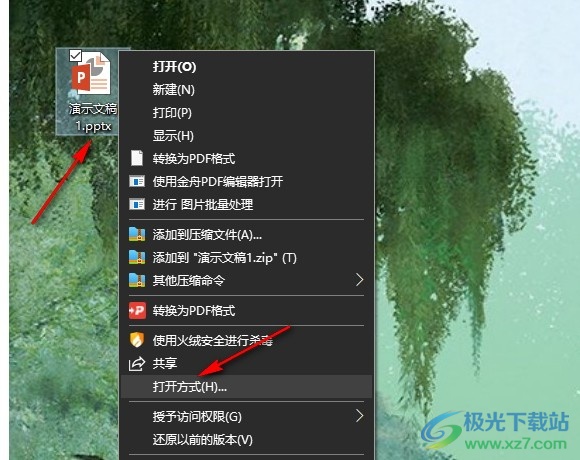
2、第二步,进入PowerPoint页面之后,我们在该页面上方的工具栏中找到“设计”工具,点击打开该工具
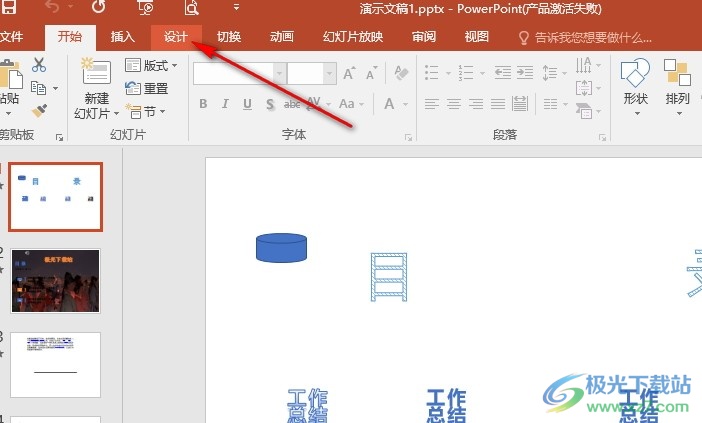
3、第三步,在“设计”工具的子工具栏中,我们找到“变体”设置框,然后在框内点击打开“其它”图标
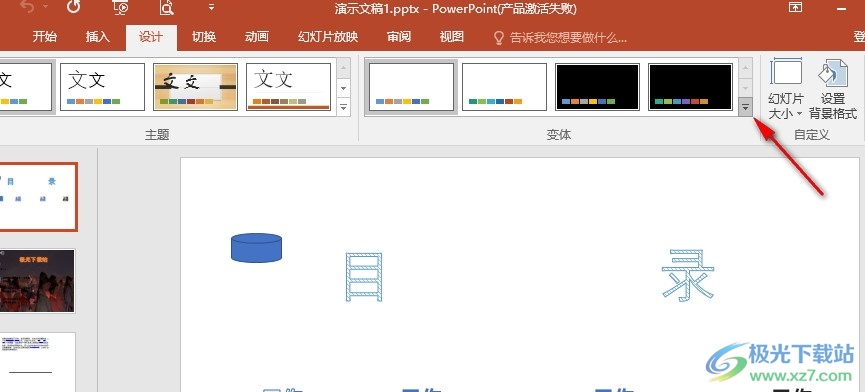
4、第四步,打开“其它”图标之后,我们在下拉列表中找到“背景样式”选项,点击打开该选项
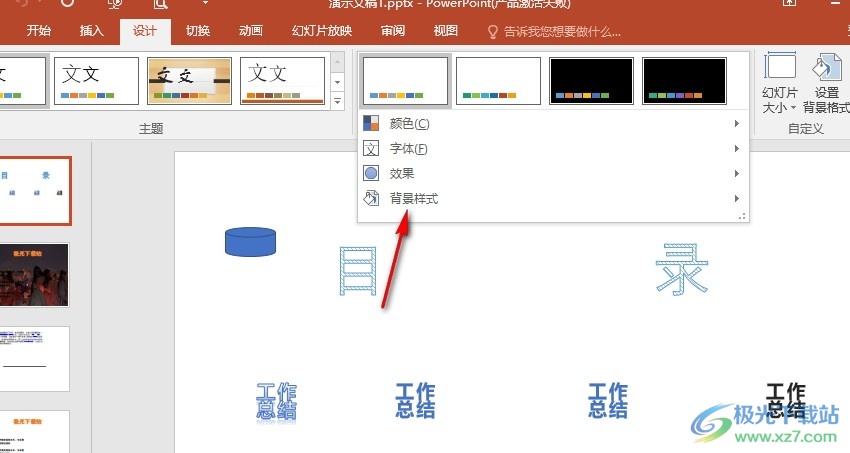
5、第五步,打开“背景样式”选项之后,我们再在其子菜单列表中选择一个自己需要的背景样式,直接点击使用该样式即可
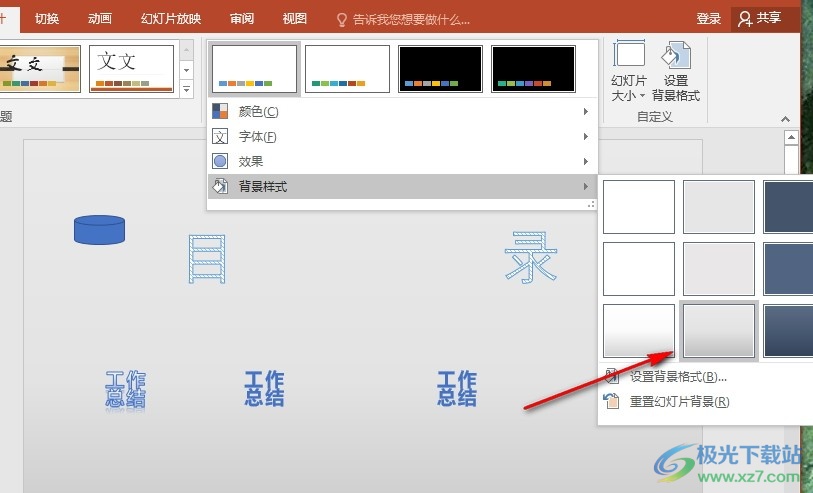
以上就是小编整理总结出的关于PPT演示文稿更改幻灯片背景样式的方法,我们用PowerPoint打开演示文稿,然后在工具栏中打开设计工具,再点击打开“变体”设置处的“其它”图标,接着在下拉列表中我们点击打开“背景样式”选项,最后选择一个自己需要的背景样式即可,感兴趣的小伙伴快去试试吧。

大小:60.68 MB版本:1.1.2.0环境:WinAll, WinXP, Win7
- 进入下载
相关推荐
相关下载
热门阅览
- 1百度网盘分享密码暴力破解方法,怎么破解百度网盘加密链接
- 2keyshot6破解安装步骤-keyshot6破解安装教程
- 3apktool手机版使用教程-apktool使用方法
- 4mac版steam怎么设置中文 steam mac版设置中文教程
- 5抖音推荐怎么设置页面?抖音推荐界面重新设置教程
- 6电脑怎么开启VT 如何开启VT的详细教程!
- 7掌上英雄联盟怎么注销账号?掌上英雄联盟怎么退出登录
- 8rar文件怎么打开?如何打开rar格式文件
- 9掌上wegame怎么查别人战绩?掌上wegame怎么看别人英雄联盟战绩
- 10qq邮箱格式怎么写?qq邮箱格式是什么样的以及注册英文邮箱的方法
- 11怎么安装会声会影x7?会声会影x7安装教程
- 12Word文档中轻松实现两行对齐?word文档两行文字怎么对齐?
网友评论